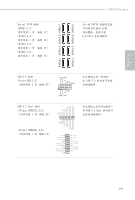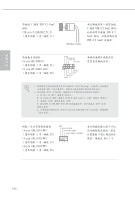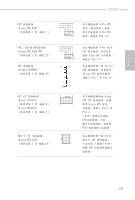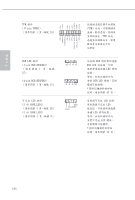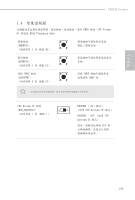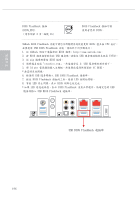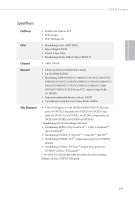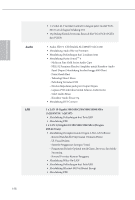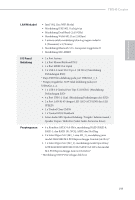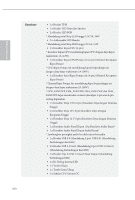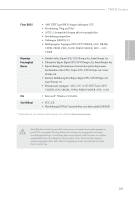ASRock TRX40 Creator Quick Installation Guide - Page 200
USB BIOS Flashback 連接埠
 |
View all ASRock TRX40 Creator manuals
Add to My Manuals
Save this manual to your list of manuals |
Page 200 highlights
繁體中文 BIOS Flashback 按鈕 (BIOS_FB1 3 16) BIOS Flashback BIOS。 ASRock BIOS Flashback BIOS CPU USB BIOS Flashback 1. 從 ASRock BIOS 檔案:http://www.asrock.com。 2. 將 BIOS USB USB FAT32。 3. 從 zip BIOS 檔案。 4 creative.rom X: USB 5. 將 24 pin AC 6. 接著將 USB USB BIOS Flashback 7. 按住 BIOS Flashback LED 8. 等到 LED BIOS LED BIOS Flashback USB USB BIOS Flashback USB BIOS Flashback 連接埠 196

196
繁體中文
BIOS Flashback 按鈕
(BIOS_FB1)
(請參閱第 3 頁,編號 16)
BIOS Flashback 按鈕可讓
使用者更新 BIOS。
ASRock BIOS Flashback 功能可讓您不用關閉系統就能更新 BIOS,甚至無 CPU 也行。
若要使用 USB BIOS Flashback 功能,請依照下列步驟進行。
1. 從 ASRock 網站下載最新的 BIOS 檔案:http://www.asrock.com。
2. 將 BIOS 檔案複製到您的 USB 隨身碟。請確定 USB 隨身碟的檔案系統是 FAT32。
3. 從 zip 檔案解壓縮 BIOS 檔案。
4. 請將檔名改成「creative.rom」,然後儲存至 X: USB 隨身碟的根目錄下。
5. 將 24 pin 電源插頭插入主機板。然後開啟電源供應器的 AC 開關。
* 無需將系統開機。
6. 接著將 USB 隨身碟插入 USB BIOS Flashback 連接埠。
7. 按住 BIOS Flashback 按鈕約三秒。接著 LED 會開始閃爍。
8. 等到 LED 停止閃爍,表示 BIOS 刷新已經完成。
* 如果 LED 燈亮起綠燈,表示 BIOS Flashback 沒有正常運作。請確定您將 USB
隨身碟插入 USB BIOS Flashback 連接埠。
USB BIOS Flashback 連接埠